行政事业单位国有资产是指由行政事业单位占有Word格式文档下载.docx
《行政事业单位国有资产是指由行政事业单位占有Word格式文档下载.docx》由会员分享,可在线阅读,更多相关《行政事业单位国有资产是指由行政事业单位占有Word格式文档下载.docx(48页珍藏版)》请在冰豆网上搜索。
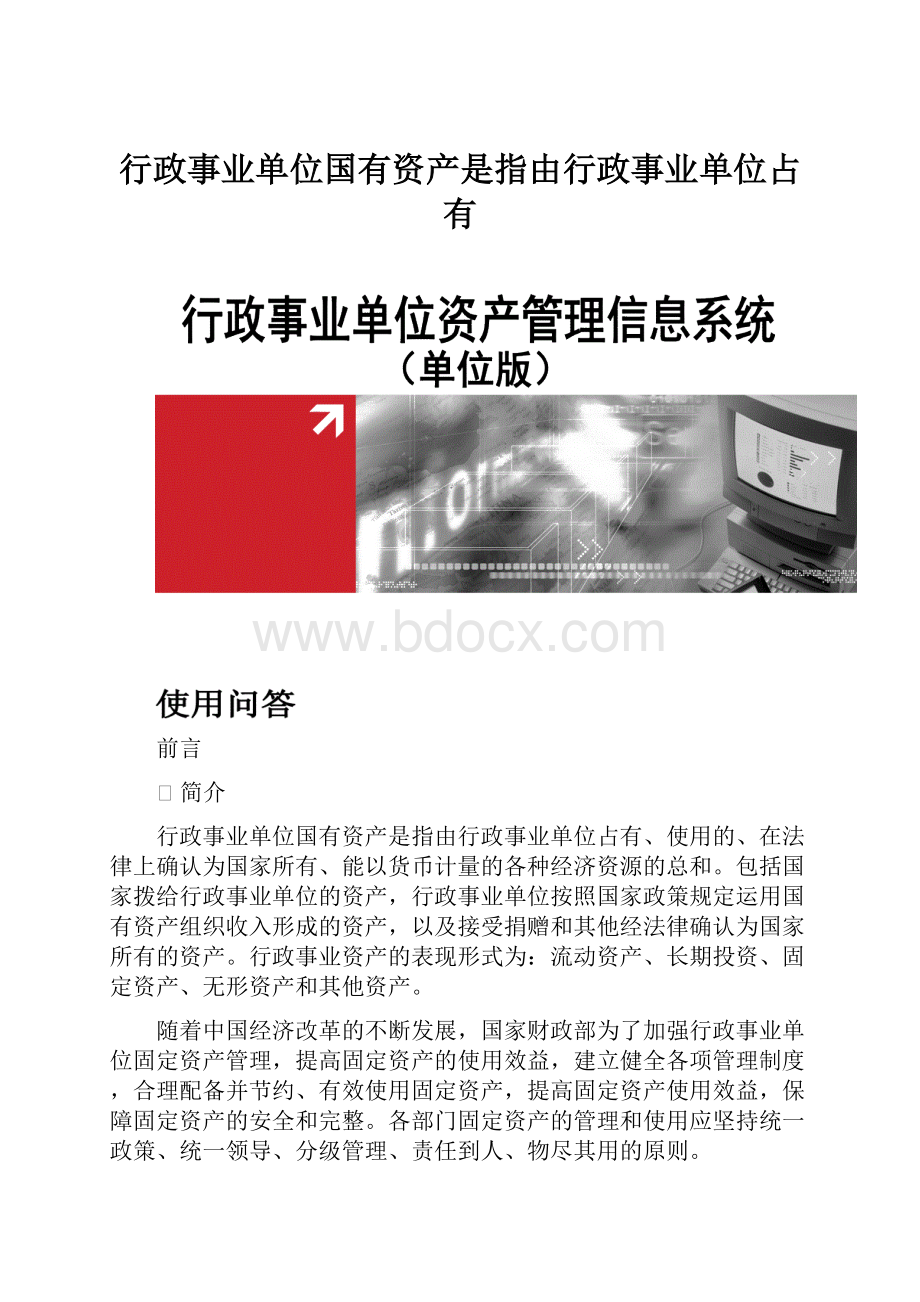
答:
这是因为卸载SQL不完全,注册表中还遗留有信息。
需要删除注册表中的SQL信息。
步骤如下:
看添加删除程序中有没有,有的话卸载掉;
把安装目录删除掉。
如果是我们的数据库,安装路径是C:
\ProgramFiles\MicrosoftSQLServer\MSSQL,将整个文件夹删除;
删除注册表中current_user和local_machine项目下software\microsoft\有关Microsoftsqlserver全部信息,常见的有:
[HKEY_CURRENT_USER\Software\Microsoft\MicrosoftSQLServer]
[HKEY_LOCAL_MACHINE\SOFTWARE\Microsoft\MicrosoftSQLServer]
[HKEY_LOCAL_MACHINE\SYSTEM\CurrentControlSet\Services\MSSQLSERVER]
[HKEY_LOCAL_MACHINE\SYSTEM\CurrentControlSet\Services\MSSQLServerADHelper]
[HKEY_LOCAL_MACHINE\SYSTEM\CurrentControlSet\Services\SQLSERVERAGENT]
@注意:
在操作前先将注册表导出
如果计算机已经安装过SQLSERVER数据库,由于无法确认其他软件是否在使用数据库,因此不能做删除数据库的操作,建议使用其他计算机安装资产管理系统。
1.2安装MSDE进度条回滚,删除注册表相关信息仍无法安装,此时应如何处理?
这是因为系统配置不符合MicrosoftSQLServerDesktopEngine安装要求。
MSDE2000要求安装MicrosoftInternetExplorer5.0或更高版本。
最小安装便已足够,InternetExplorer不必是默认浏览器。
具体设置更改如下:
在“控制面板”中,双击“网络连接”;
在“高级”菜单中,单击“高级设置”;
在“适配器和绑定”选项卡上,确定选中了“Microsoft网络的文件和打印机共享”。
另外,如果下列任一安全策略已被设置为“禁止安装”,则MSDE2000安装将失败:
●WindowsXP的本地安全策略“设备:
未签名驱动程序的安装操作”;
●Windows2000的本地安全策略“未签名非驱动程序的安装操作”。
如果使用了“禁止安装”设置,则必须在安装MSDE2000之前将该设置更改为“默认继续”。
如有必要,可以在完成安装之后将该策略还原为以前的设置。
@说明:
“禁止安装”不是这些安全策略的默认设置。
要设置这些策略,请执行下列操作:
1)在“控制面板”中,双击“管理工具”;
2)双击“本地安全策略”;
3)展开“本地策略”;
4)选中“安全选项”。
确保在安装MSDE2000之前,右窗格中的下列选项被设置为“默认继续”:
对于WindowsNT和Windows2003:
“设备:
未签名驱动程序的安装操作”。
对于Windows2000:
“未签名非驱动程序的安装操作”。
最后,重新安装前将已经安装的SQLServer目录删除。
1.3在安装向导中,点击“安装数据库”时,提示:
“系统已安装了SQLServer数据库默认实例”,此时应如何处理?
有如下两种情况:
1)如果计算机上的数据库软件是完好的话,那么就可以直接在点击“安装软件”,安装资产管理信息系统,不需要再重复安装数据库了。
2)如果以前安装过数据库,但是现在的数据库软件已经损坏不能正常工作的话,那么应该先卸载已经损坏的数据库软件,再重新安装数据库就可以了。
数据库是非常重要的信息存储软件,不建议随便卸载,如果需要重新安装,应确认没有其它的软件在使用此数据库,而且要做好数据备份。
卸载数据库的具体操作如下:
首先应备份数据文件,然后点击“添加或删除程序”,在相应的列表中删除数据库,如下图:
图11
1)删除数据库后,再将其在硬盘中的文件夹即剩余信息删除。
2)删除注册表中的信息,具体操作如下:
点击“开始”—“运行”—输入“regedit”—“确定”
首先备份注册表信息,如下图
图12
然后删除注册表中以下信息:
删除完成以后重新启动操作系统,再重新安装即可。
1.4安装SQLServer2000时遇到下图所示问题导致安装无法进行,应如何处理?
图13
遇到这种问题的时候,可以打开注册表编辑器(运行Regedit),在HKEY_LOCAL_MACHINE\SYSTEM\CurrentControlSet\Control\SessionManager中找到PendingFileRenameOperations项目,删除它。
这样就可以清除安装暂挂项目。
然后不用重新启动操作系统,直接运行SQLServer安装程序即可。
1.5安装SQLServer出现“指定的实例名无效”导致安装失败,应如何处理?
原因是原有的SQLServer没有从添加删除程序中删除。
并将已经安装的SQLServer目录删除。
也有可能你的某项服务不能启动,导致安装失败。
请重新启动以下服务:
COM+SystemApplication、ApplicationManagement、ASP.NETStateService、DistributedTransactionCoordinator、HTTPSSL、RemoteProcedureCall(RPC)Locator。
做法:
开始->
运行->
services.msc到右边查找,将其属性改为“自动”,已经是自动的,就不要改了,改完了,再点击启动服务!
1.6安装数据库时测试连接提示“没有注册类别”,应如何处理?
通过windows安装光盘安装C:
\WINDOWS\inf\mdac.inf文件。
具体方法为在mdac.inf文件点击右键安装。
第2章软件安装
1.7
1
2
2.1点击安装向导上的“安装软件”时,提示“SQLServer默认实例不存在,请先点击安装数据库默认实例”,应如何处理?
这是因为计算机没有安装数据库软件,按照安装向导的顺序,应首先安装数据库,数据库安装完成后再安装资产管理信息系统。
2.2在安装软件的过程中,弹出提示信息“应用服务器连接超时”或者“创建帐套失败”,应如何处理?
有如下两种方法可供选择:
1)在弹出的提示框中点击“确定”,完成系统的安装。
然后使用用户admin,对应密码system,进入到系统界面中。
点击“文件”,选择“创建帐套”,新建帐套即可。
2)直接将安装目录下所有的*.vab文件全部删除。
删除之后重启VA服务,再执行安装目录下的VASysMng.exe文件。
使用用户名admin密码system登录系统。
然后,点击“系统”,选择“应用服务器配置”,如图
图21
点击“添加数据库”,选择MSSQLSERVER数据库。
如图
图22
测试连接,连接成功之后点击保存.
最后,点击菜单中的“管理实例”,选择“新建管理实例”。
图23
直接创建所需账套即可。
2.3软件安装完成后,在登录框中点击“确定”时,弹出“无法连接到服务器,请检查服务器设置、网络环境,并确认VA服务已经启动!
”,应如何处理?
检查步骤如下:
1)检查数据库服务器是否启动,可以检查屏幕右下角工具栏中的sql服务管理器是否已启动,图标为:
。
如果没有启动,启动数据库服务器。
2)重启VA服务。
如果VA服务可以正常重启的话,待重启成功后,检查是否可以正常登陆,如果仍然报错,继续下一步;
如果VA服务不能正常启动,建议用户卸载程序后,重新安装资产管理程序。
3)如果重启VA服务和重新安装程序,依然报错,需要进入到程序的安装目录(默认是:
C:
\ProgramFiles\JoinCheer\行政事业单位资产管理信息系统),找到
文件并删除,然后重启VA服务。
之后进入程序的安装目录下,双击VASysMng.exe文件,输入用户名admin,密码system登陆,点击左上角“系统”—“应用服务器配置”,此时弹出的数据库服务器窗口中应该是空的,点击“添加数据库服务器”,如图
图24
4)双击屏幕右下角工具栏中的sql服务管理器图标(
),出现如图窗口:
图25
5)复制服务器名称,即上图中的“YANGYANG”,将其粘贴到“数据库服务器信息”中的“数据库服务器”中,点击测试连接,提示连接成功,然后点击“保存”,如图
图26
此时重新登陆即可。
2.4配置数据库服务器时,测试连接成功,可是点击“保存”,弹出提示信息“无法创建文件'
\ProgramFiles\MicrosoftSQLServer\MSSQL\data\JMCentre.mdf'
,因为该文件已存在”,应如何处理?
删除Jmcentre数据库,然后重新配置数据库服务器。
删除Jmcentre的方法有如下两种:
1)手动删除:
停止数据库服务。
双击屏幕右下角工具栏中的sql服务管理器图标(
),出现如图窗口,点击“停止”,进入数据库的安装路径,默认是C:
\ProgramFiles\MicrosoftSQLServer\MSSQL\Data,找到
并删除。
然后重新配置数据库服务器即可。
图27
2)SQL命令删除:
如果计算机安装的是SQLServer2000,可以进入查询分析器,输入命令“dropdatabasejmcentre”,执行即可;
如果计算机安装的是MSDE,点击“开始”—“运行”,输入cmd,然后输入osql–E,再输入dropdatabasejmcentre,最后输入go执行,如图
图28
2.5系统完成安装后,登陆系统看不见流程图,显示一片空白,应如何处理?
1)如果是第一次登陆系统,可能由于软件安装过程中建账失败。
此时,以系统管理员admin用户登陆系统,点击“文件”—“帐套创建”,新建账套即可。
2)如果不是第一次登陆,可能是由于登录用户对帐套没有访问权限。
此时,以系统管理员admin用户登陆系统,点击“文件”—“用户管理”,在打开的界面中,将登陆用户选中,赋予对帐套的访问权限,(如果在帐套列表中看不见单位的帐套时,参照(3))同时赋予相应的功能权限。
此时,用这个用户登陆之后即可。
之前使用系统是没有问题的,而在账套列表中看不见单位的账套。
此时重启VA服务,之后再登陆系统即可。
重启VA服务的方法有如下几种:
1)打开开始菜单,选择“所有程序”—“行政事业单位资产管理信息系统”-“重启VA服务”。
2)在“开始”-“运行”中,执行“netstopvasvrw”命令,然后执行“netstartvasvrw”命令。
3)右键“我的电脑”,选择“管理”,在“计算机管理”中,选择“服务和应用程序”—“服务”,在服务列表中找到“vasvrw”服务,选择“重启动”。
2.6卸载软件时直接将文件进行删除。
此时重新进行安装,安装程序会提示已经安装过软件无法再进行安装。
此时应如何处理?
不使用安装光盘的向导安装,到安装光盘目录下的VA文件夹中执行setup.exe直接安装就可以了。
2.7MSDE顺利安装,安装资产管理系统时提示“连接应用服务超时”,确定后安装完成。
安装后VA服务无法启动,应如何处理?
检查系统进程,检查是否驻留360tray.exe、瑞星、卡卡、tvt_reg_moniter.exe等注册表保护工具,将这些进程终止后,再进行安装。
因为瑞星等杀毒软件对底层文件有写入的监测,很可能是某个VA安装包被限制导致服务或底层文件没有正常写入。
对于瑞星,由于无法结束其进程,建议单击“开始”→“运行”,在出现的运行窗口中输入msconfig,按“确定”或回车,弹出“系统配置实用程序”窗口,选择“启动”页,将瑞星前的钩去掉。
重新启动计算机后确认瑞星等杀毒软件已停止运行再进行软件的安装。
2.8XP系统出现乱码,MSDE安装后服务名称为乱码,无法连接应用服务器。
其他系统菜单也有此情况。
检查用户是否安装了MicrosoftAppLoc语言转换程序,如果安装了,将系统盘下的WINDOWS\AppPatch目录下的AppLoc.tmp文件删除,问题就能解决。
AppLocale每次使用都会产生这个文件,为了避免以后再出现同类的故障,可以直接手动在该目录下建立一个名为AppLoc.tmp的空文件,然后将其文件属性设置为“只读”。
然后再安装数据库程序,再进行连接。
2.9安装2006年全国资产清查系统时,已经安装了MSDE数据库,但安装资产管理系统时始终无法连接服务器,应如何处理?
不用卸载已经安装的MSDE程序。
将SQL服务器调出,在服务器处会有两个实例选项,选择原来中财信的实例即可。
中财信安装后实例特点是名称中会有\CFIT808字样。
然后删除安装目录下的VAB文件,再重新做数据库服务器连接即可。
2.10安装数据库时出现提示:
“WindowsInstaller”错误,应如何处理?
这是由于Installer版本太低,在软件安装界面下有个MSI文件,其中有四个文件,根据系统版本安装相应的EXE文件,则此问题可解决。
2.11一台计算机上能否创建多套账供多个单位使用?
可以。
以系统管理员(admin)登陆到系统中,手工创建帐套,创建时系统会提示录入资产管理员。
此时录入的资产管理员不能与上一个单位的资产管理员同名。
建帐完成后使用不同的资产管理员登录,可以区分与不同的帐套。
2.12是否可以与国库集中支付安装在一台计算机上?
答:
可以安装在一台计算机上。
第3章系统初始
3.1如何导入资产清查卡片?
进入系统初始功能,点击
按钮,选择“其他库卡片导入”
图31
在弹出界面中点击左上角
按钮,弹出“资产卡片导数设置”窗口,保持选择默认的“数据来源类型”为“其产清查”不变;
“服务器”项选择或者填写清查系统数据所在的数据库服务器对应实例。
并进行其他导入信息的设置,点击开始按钮进行导入。
图32
在导入过程中会弹出基础数据调整窗口,在此窗口中调整清查系统与管理系统中基础数据的对应关系,点击确定即可。
3.2导入资产清查卡片时,在“资产卡片导数设置”界面中选择不到数据库,提示“试图获得数据库列表失败,请确认连接信息是否正确”?
导致这种提示的原因在于“服务器:
”中填入信息不正确或由于网络故障等造成。
可采用如下方法解决:
首先检查在“服务器:
”项中填写的资产清查数据所在的数据库服务器信息是否正确。
提示:
如果资产清查系统采用的是MSDE数据库,一般该项填写“ServerName\Cfit808”(ServerName:
为数据库服务器所在机器名);
如果资产清查系统采用的是SQLServer2000,一般该项填写“ServerName”(ServerName:
为数据库服务器所在机器名)
如果清查系统数据库不在本机安装,则检查网络是否正常;
填写正确的登录数据库的认证信息。
如果选择是“SQLServer身份验证”并且是清查系统自己安装的MSDE数据库,则“用户名”处填写sa,“密码”处填写cfit808;
否则和单位的数据库管理员沟通,取得正确的登录认证信息。
3.3为什么导入清查数据后,卡片数量比原来多?
这是因为在原清查数据中一张卡片上数量可不为1,导入我们的资产管理系统后会对“图书文物及陈列品”、“文艺体育设备”、“家具用具及其他类”类资产之外的其他资产将原数量不为1的卡片拆分成数量都为1的卡片,所以卡片会比原清查系统多。
3.4中间库导入功能有什么用途,怎么使用?
最新的V1.0.2版本资产系统的导数增加了“中间库导入”这个功能。
这个功能主要是为了支持导入“非中财信系统”的其他“清查软件”数据而提供。
久其公司提供了一个TXT格式的导数模板,并开放详细的接口技术规范,其他清查软件可以据此进行接口开发,并导出符合“中间库导入”要求的Txt数据文件,然后通过这个功能把清查数据导入系统。
3.5清查系统导数后的卡片在资产变动中无法选到?
这是因为导入的卡片没有入账,在中财信数据库设置界面中,有资产导入后是否马上入账选项,需要将此选项打上对勾,只有入账的资产才能进行资产变动。
3.6如何利用Excel模板导数?
按钮,选择“EXCEL导入”,
图34
在弹出窗口中选择要进行导入的Excel文件,点击打开,
图35
在展现的界面中点击
,在弹出导数选项设置界面
图36
设置窗口中选择指定“导入方式”、“卡片拆分方式”、“是否入账”,点击确定(O)即完成Excel数据导入。
3.7导数模板如何填写?
参照“导数模板”中的“填报说明”进行填写,其中导数模板的“使用部门”、“人员”和“存放地点”需要先在系统中维护好之后,再填写导数模板。
3.8填写完导数模板后,使用“EXCEL导入”并选择对应的导数模板后,但在预览界面中没有任何数据,这是为什么?
这是因为计算机使用的EXCEL版本低于2003,需要将EXCEL升级到2003版本以上,或者更换到其他安装有2003版EXCEL的机器上导入。
3.9为什么使用Excel导数模板导入数据后数据保存在其他类资产里?
这是因为导入数据的资产类别名称与导数模板的名称不相同,请确认导入数据的资产类别名称与导数模板名称相同。
3.10为什么导入数据后,之前导入的数据没有了?
这是因为在选择“导入方式”时,选择了“清空导入”,所以之前导入的数据被删除了,如需要保留之前的导入数据,请在导入时,在“导入方式”处选择“追加导入”即可。
图37
3.11为什么在Excel导数时提示错误如“请修改:
资产[矿山用地]保存失败!
原因是:
产权形式不能为空!
”?
这是因为Excel导数模板上标注为红色的信息项没有填写完全,您可以在模板中将信息填写完全后再导入,或根据其提示在Excel导入界面中直接修改。
3.12维护完导数模板后,在EXCEL预览界面中,能看见数据,可是审核后却提示红色信息:
“错误:
系统不存在【单据日期】列,请确认数据是否正确!
”,这是为什么?
这是由于填写导数模板时漏填了单据日期列。
3.13如何填写单位情况表中的“单位层次代码”?
单位层次代码的位数必须是3的倍数,并且上下级单位之间按照3|3|3|3|3|3的级次规则去编码,即下级单位的单位层次代码是在其上级的单位层次代码后面增加3位。
3.14单位情况表填写完成后,点击“保存”按钮时,提示“组织机构代码校验有误,请重新输入!
”,这是为什么?
组织机构代码由各级质量技术监督局核发,长度为9位。
“组织结构代码”是单位的唯一标识,必须填写正确。
系统会在保存时进行正确性校验,如果填写不正确则无法保存。
填写“组织机构代码”时需慎重,保证填写的是本单位的、正确的组织机构代码。
3.15维护基础数据时,如何填写基础数据的代码?
“部门代码”的位数要按照4|3|3的级次规则进行填写。
一级部门的部门代码的位数是4位,如0001。
如果需要继续增加其下级部门,那么其下级部门的部门代码是在上级部门代码的基础上增加3位,如0001001。
“存放地点”的代码维护和“使用部门”的代码维护类似。
“人员代码”的位数没有具体要求,各单位根据自己单位的人数情况自行编制
不同使用部门的部门代码之间、不同存放地点的存放地点代码之间、不同人员的人员代码之间不能重复!
3.16为什么在录入使用部门时提示“次码不存在父代码,请重新输入!
这是因为增加新的部门前,如果有